رفع مشکل Connecting در Adobe Connect امکان پذیر است، در این مقاله روش حل مشکل وصل نشدن ادوبی کانکت را به شما عزیزان آموزش خواهیم داد، همراه داتیس نتورک باشید.
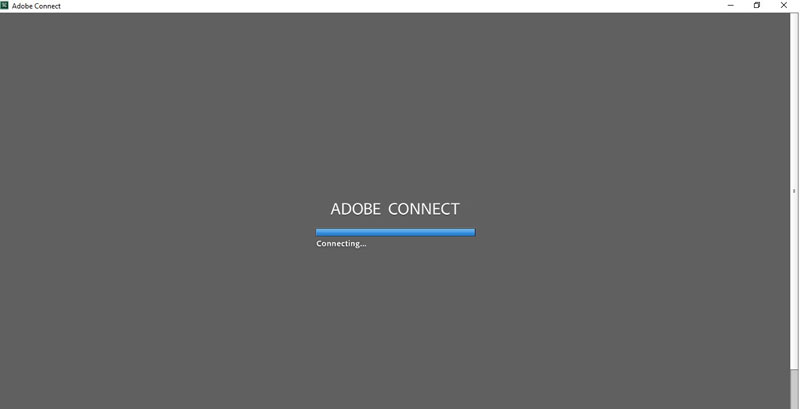
مشکل Connecting در Adobe Connect
ادوبی کانکت امکان برگزاری کلاس های آنلاین را فراهم کرده است.
Adobe Connect ابزار ها و امکانات بی نظیری دارد و به جزئت می توان گفت برای برگزاری وبینار و آموزش مجازی بهترین نرم افزار است.
بسیاری از کاربران گزارش هایی از مشکل Connecting در Adobe Connect مطرح کرده اند که در این مقاله روش رفع این ارور را بررسی خواهیم کرد، همراه داتیس نتورک باشید.
این مقاله به یکی از شایع ترین مشکلات کاربران هنگام اتصال به meeting سرور Adobe Connect می پردازد.
بسیاری از کاربرن زمانی که قصد اتصال به کلاس مجازی ادوبی کانکت را دارند ، صفحه لاگین آنها در حالت Connecting یا Loading می ماند.
اکنون چهار مورد از عوامل اصلی این اتفاق اشاره داریم:
- اولین دلیل می تواند به روز نبودن فلش پلیر – flash player مرورگر باشد.
- اما یکی از اصلی ترین دلایل برای بروز چنین مشکلی می تواند نسخه استفاده شده نرم افزار باشد.
- تنظیم نبودن ساعت و تاریخ در سرور Adobe Connect است.
دو نوع نرم افزار Adobe Connect نسخه دسکتاپ برای فراخوانی سرور Adobe Connect و اتصال به meeting داریم:
تفاوت این دو نوع نرم افزار و نسخه ، نوع فراخوانی آنها می باشد.
ادوبی کانکت Add in
نسخه Add in مانند پلاگین و افزونه بر روی مرورگر پیش فرض سیستم عامل نصب می شود.
طبیعتا اجرای این نسخه به اجرا مرورگر نیاز دارد.
ادوبی کانکت Standalone
نسخه Stand alone به صورت مستقل و مانند یک نرم افزار روی سیستم عامل نصب می شود.
و قابل اجرا به صورت مستقل می باشد.
برای حل مشکل Connecting پیشنهاد می شود از نسخه Add in نرم افزار Adobe Connect استفاده شود.
1- حل مشکل Connecting نرم افزار Adobe Connect
1- پس از نصب Adobe Connect Add in ، مرورگر را اجرا کنید.
سپس آدرس meeting را وارد کرده و تایید می کنیم.
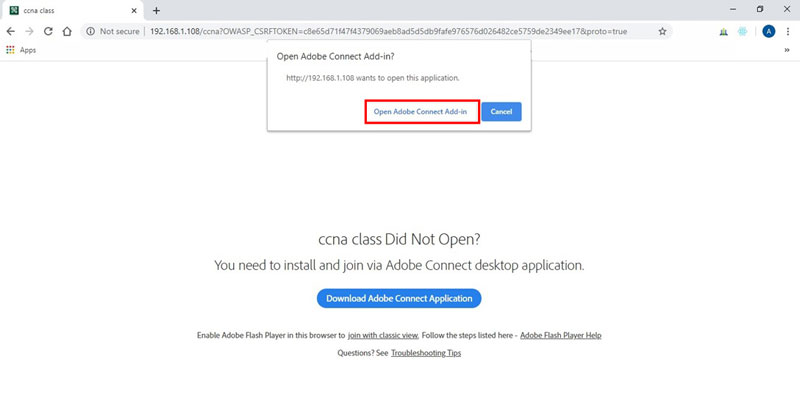
2- در مرحله بعد معمولا به دلیل پایین بودن ورژن اولیه نصب شده، نیاز به بروزرسانی داریم.
گزینه Yes را انتخاب می کنیم.
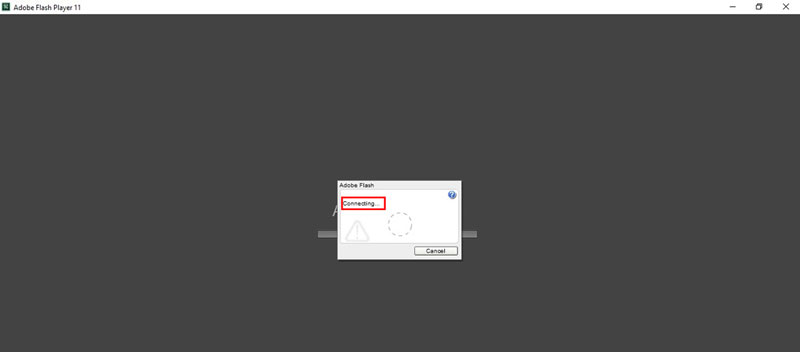
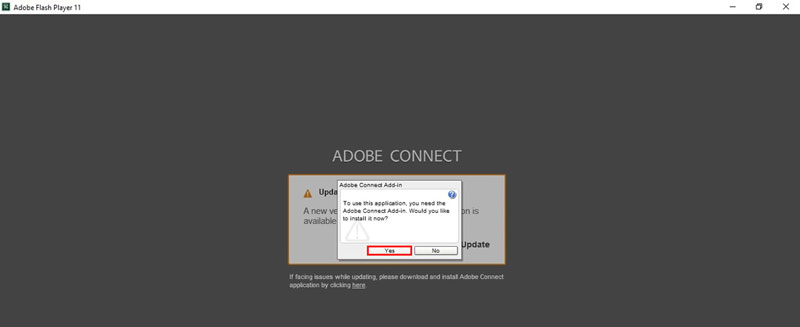
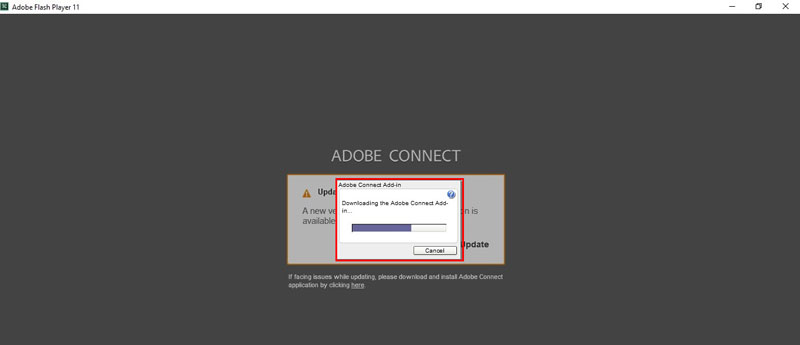
3- اکنون مشاهده می کنیم که پس از نصب ورژن آپدیت، وارد صفحه meeting می شود.
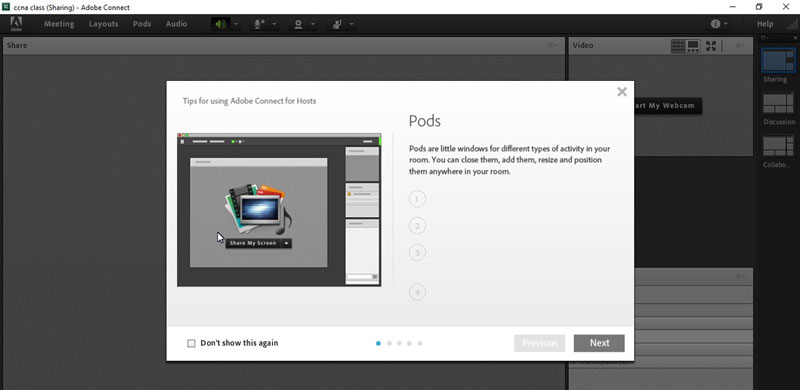
2- پاک کردن کش مرورگر برای حل مشکل Connecting در Adobe Connect
از دلایل دیگر مشکل Connecting در Adobe Connect ، کش یا cache و کوکی های مربوط به مرورگر می باشد.
در این قسمت مرورگر پیش فرض را اینترنت اکسپلورر در نظر گرفته ایم.
برای انجام این کار طبق مراحل زیر عمل می کنیم:
1- با کلید ترکیبی Win+R پنجره Run را باز می کنیم.
در فیلد مشخص شده در تصویر زیر inetcpl.cpl را تایپ کنید و OK کنید.
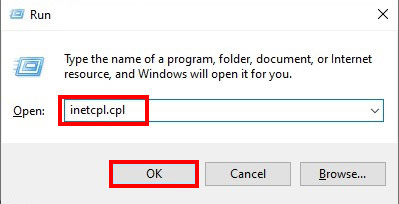
Internet Option برای شما باز می شود.
2– سپس تب General رفته و از قسمت Browsing history ، گزینه Delete را انتخاب می کنیم.

3– مطمئن می شویم که تیک گزینه های زیر را بزنید:
- Temporary Internet files
- Cookies and website data
- History
- preserve favorite website data
اکنون گزینه Delete را انتخاب کنید و OK کنید.
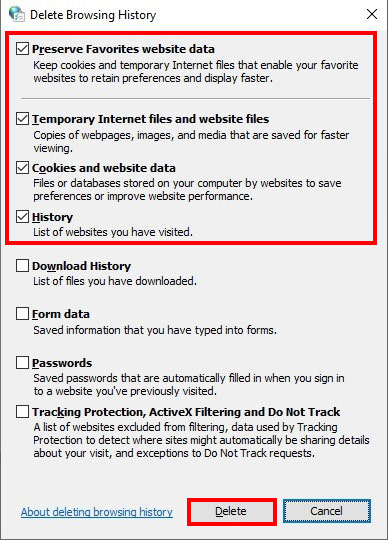
4- در نهایت یکبار دیگر meeting را راه اندازی می کنیم.
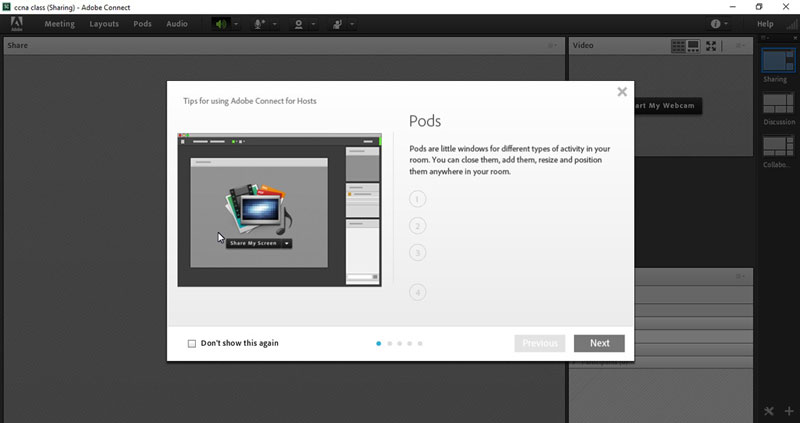
اگر مشکلات دیگری در ادوبی کانکت دارید مقاله زیر را مطالعه کنید :
آموزش رفع مشکلات Adobe Connect
سخن پایانی:
امیدواریم مقاله آموزش رفع مشکل Connecting در Adobe Connect – وصل نشدن ادوبی کانکت برای شما مفید بوده باشد.
داتیس نتورک را در شبکه های اجتماعی دنبال کنید.

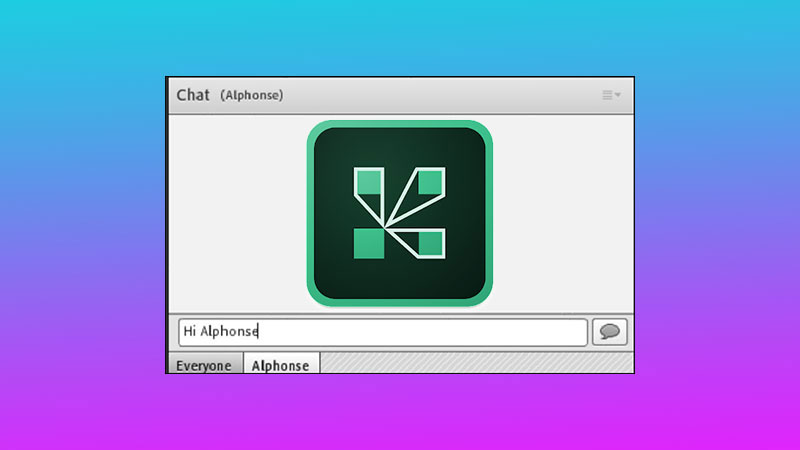

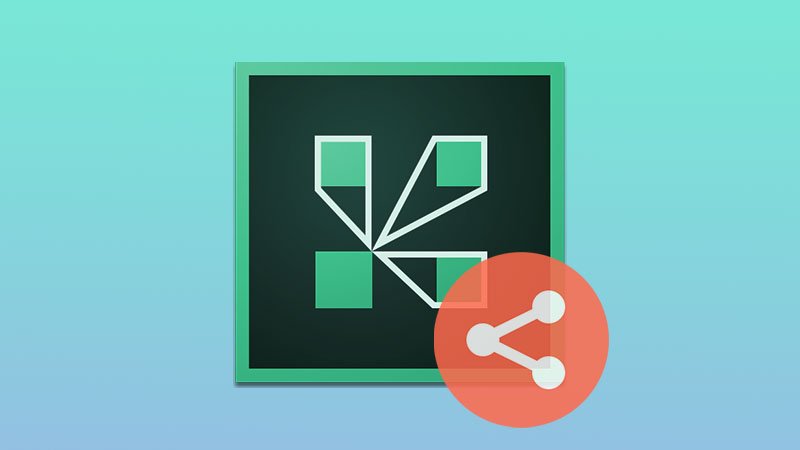
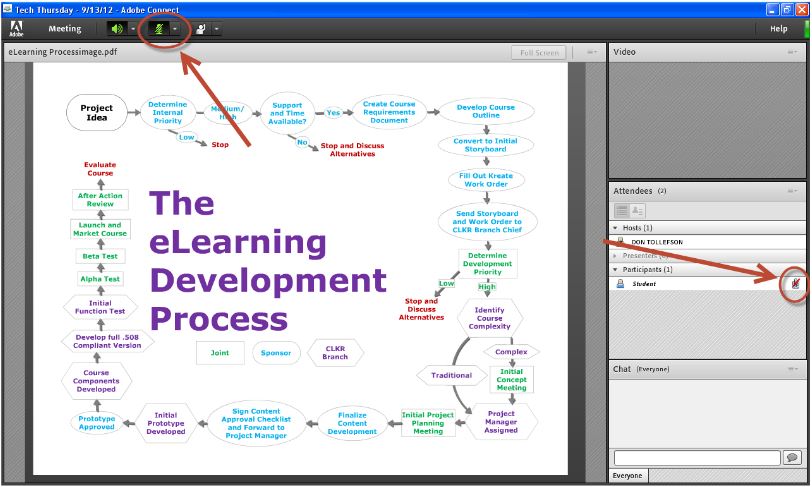
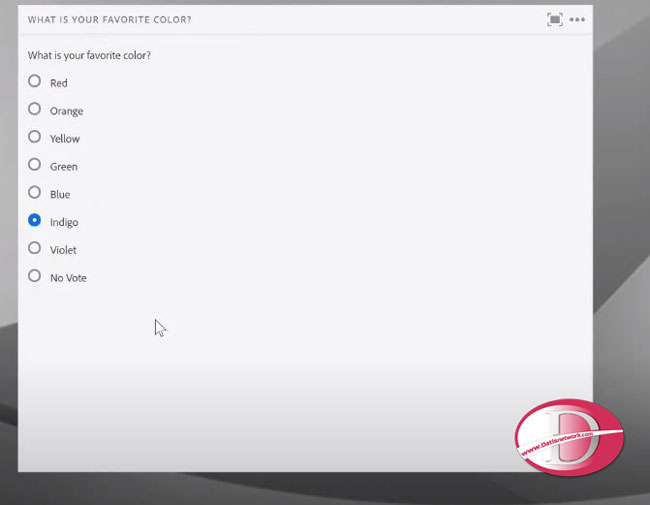
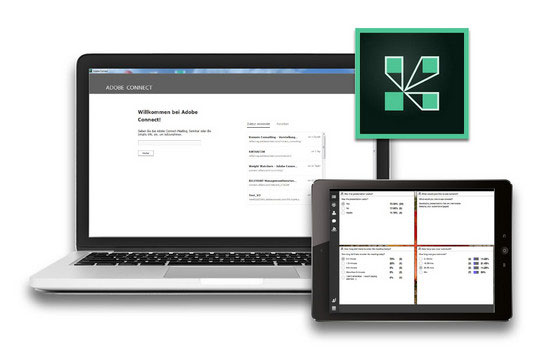
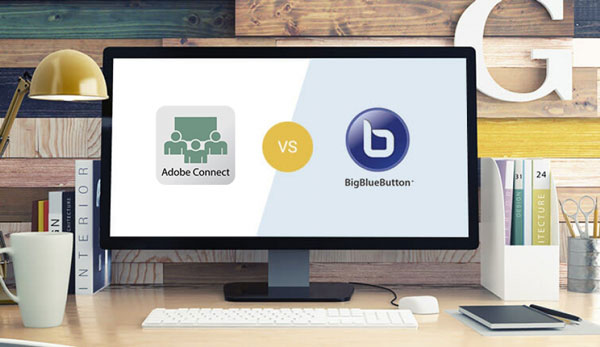
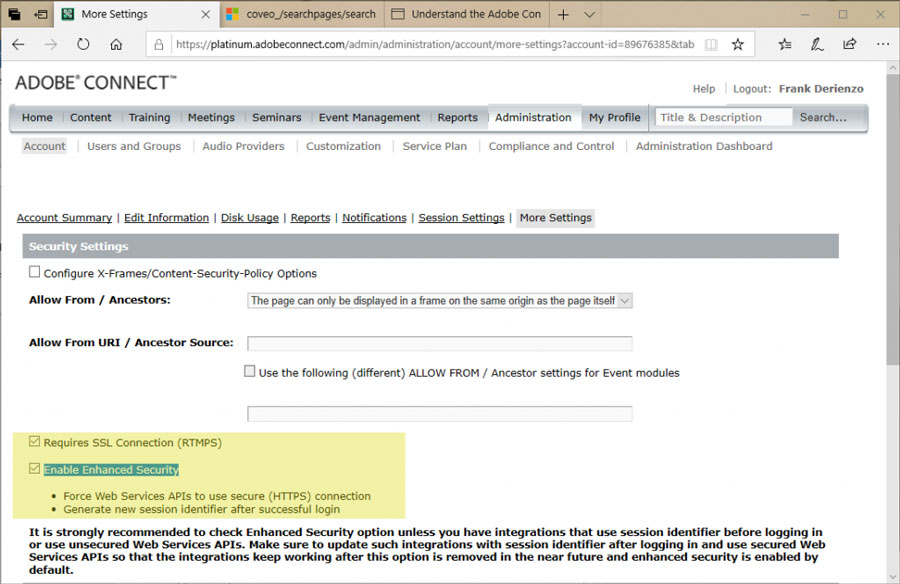
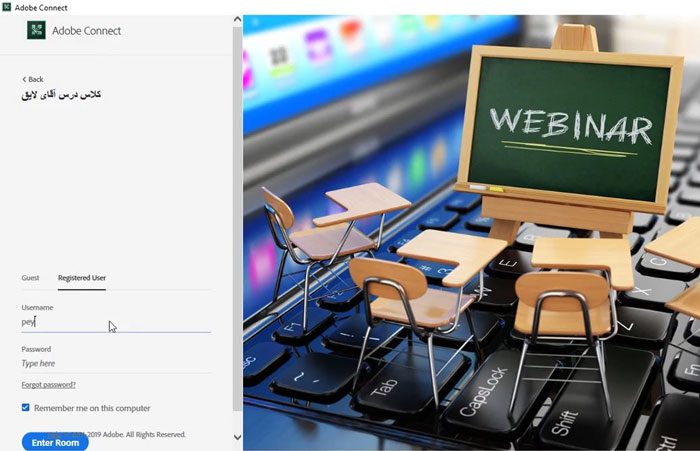
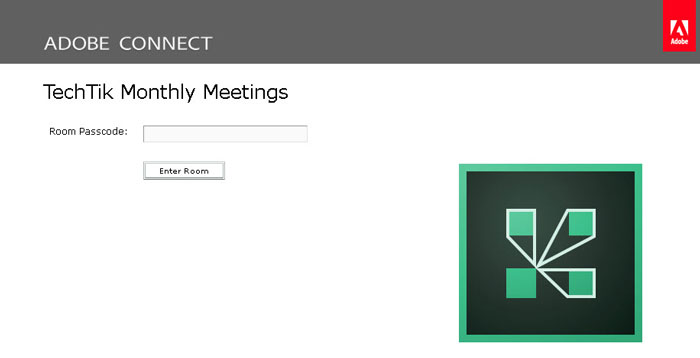
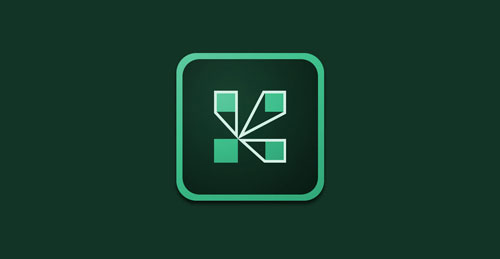
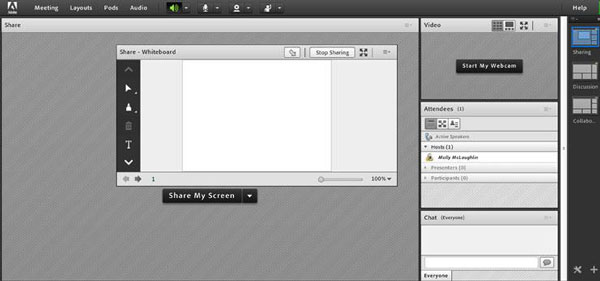
مشکل برعس شدن حروف فارسي در نسخه اندرويد adobe connect چه طور حل مي شود؟ لطفا پاسخ را به ايميل اينجانب نيز ارسال نماييد.با تشکر
عالی
سلام مرسی از راهنماییتون عالی بود
مشکل برعکس شدن حروف فارسی در نسخه اندروید adobe connect چه طور حل می شود؟ لطفا پاسخ را به ایمیل اینجانب نیز ارسال نمایید.با تشکر
مقاله داریم براش داخل سایت سرچ کنید.
سلام من با نسخه دسکتاپ نمیتونم وارد کلاسهام بشم و وقتی هم با مرورگر میرم دسترسی به وب کم و میکروفون ندارم چطور میتونم نسخه دسکتاپ رو درست کنم قبلا میتونستم استفاده کنم
سلام. اگرمدرس نشانی را اشتباه بنویسد چرا بعدا اصلا وارد محیط قبلی برای اطلاح خطانمیشه؟
خدا خیرتون بده دهنم سرویس شد درست نمیشد هیج جور.مرسی
عالی بود . مرسی از شما
سلام ببخشید در قسمت اپدیت ورژن جدید میمونه کامل نمیشه میگه دوباره تلاش کنید نمیاره چکارکنم؟
سلام ببخشید من وارد نرم افزار که میشم صفحه کلا سفید میشه و هیچی نشون نمیده
هیچ خطایی هم نشون نمیده
ممنون میشم کمکم کنیئ
سلام ببخشید من ویندوزم 10 با نسخه 64 بیتی هست من کش مرورگرم رو هم حذف کردم ولی درست نشد داخل window+R هم امتحان کردم ولی درست نشد
ممنون از راهنمایی شما عالی بود
سلام ببخشید من درهنگام ورود به کلاس درادوب کانکت مشکل troubleshoot رومشاهده میکنم اگه میشه راهنمایی کنین
سلام . ببخشید .من همه نرم افزارهایی مورد نیاز را بروز نصب کردم . اما سیستم من به وبنا وارد نمیشه . در قسمت mettingمی ماند . هیچ خطایی هم نمی دهد. روی اینترانت هم هست . با vpnهم جواب نمی دهد. هفته قبل با همین سیستم و همین نرم افزارها وصل می شد . این هفته تنها تعییر نصب آنتی ویروس بوده . ممنون میشم راهنمایی کنید
عالی بود من با پاک کردن هیستوریا درستش کردم دستتون درد نکنه
خیلی عالی بود مشکلم حل شد
مشکل حل شد ، متشکرم از سایت تون
سلام من هرکاری میکنم نمیتونم وارد کلاس بشم مرور گرهامو بروز کردم از سه مرور گر مختلف هم استفاده کردم کچ دیتا هام دیلیت کردم توی بخش قعد هم رفتم ولی باز هم کلاس برای من توی بخش لودینگ میمونه و وارد کلاس نمیشه ممنون میشم اگه کمکم کنید
ایول دمتون گرم من کش مرورگر رو حذف کردم اکی شد